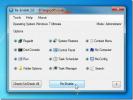Kā instalēt un izmantot logrīku Windows 10
Komandu uzvedne operētājsistēmā Windows 10 netiek salīdzināta ar terminālis uz Linux. Lai novērstu šīs nepilnības, Windows var instalēt tādus rīkus kā wget un Cygwin, lai iegūtu vairāk no komandu uzvednes. Lūk, kā instalēt un izmantot logrīku sistēmā Windows 10.
Instalēt Wget
Wget ir bezmaksas rīks, bet pareiza faila lejupielāde ir dīvaini sarežģīta. Grūti pateikt, kurš no jums ir jālejupielādē, un viens no populārākajiem EXE spoguļiem ir bēdīgi slavens ar to, ka notiek avārija operētājsistēmā Windows 10. Lai instalētu wget, lejupielādējiet šo failu no Sourceforge.
Izņemiet failu un palaidiet tajā EXE. Instalācija ir diezgan vienkārša. Izņemot EULA un nemainiet neko citu.
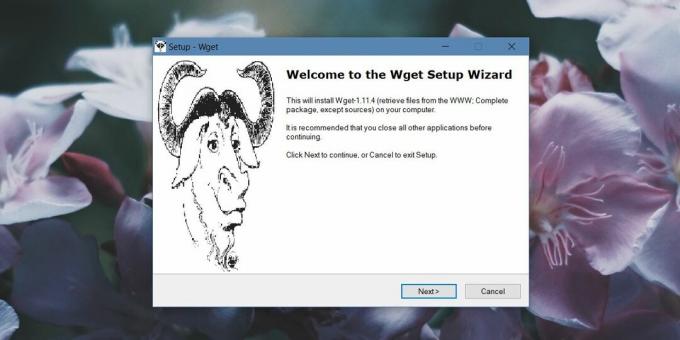
Izmantojot Wget
Wget var izmantot divos veidos operētājsistēmā Windows 10. Šis ir komandrindas rīks, tāpēc tam nav GUI. Jūs tam piekļūstat, izmantojot komandu uzvedni. Lai to lietotu no komandu uzvednes, varat pievienot to kā vides mainīgo vai arī manuāli iet uz direktoriju, kurā atrodas lietotne Wget, un izmantot to no turienes. Otrā metode nav ērta, ja jūs plānojat izmantot šo rīku bieži, taču mēs detalizēti aprakstīsim abas metodes, un jūs varat izvēlēties, kurš no jums vislabāk der.
CD uz Wget
Šī ir mazāk ērta metode. Atveriet File Explorer un dodieties uz šo vietu. Šeit būs Wget.exe fails. Jums tiešām ir nepieciešams tikai ceļš uz šo failu. Kopējiet to starpliktuvē.
C: \ Program Files (x86) \ GnuWin32 \ bin
Pēc tam atveriet komandu uzvedni un ievadiet šo komandu, lai pārvietotos uz iepriekš norādīto vietu.
cd C: \ Program Files (x86) \ GnuWin32 \ bin
Kad esat šajā mapē, varat rakstīt wget un izmantot jebkuru no tās funkcijām un slēdžiem.
Pievienot vides mainīgo
Lai pārvietotos uz atkritumu tvertņu mapi, vietne Wget.exe atrodas katru reizi, kad vēlaties izmantot šo rīku, un tas prasa daudz laika. Ja tomēr pievienojat to kā vides mainīgo, jūs varat vienkārši ierakstīt wget no jebkura direktorija un to izmantot. Lai to izdarītu, jums būs vajadzīgas administratora tiesības.
Lai pievienotu wget kā vides mainīgo, atveriet File Explorer un atrašanās vietas joslā ielīmējiet šo.
Vadības panelis \ Sistēma un drošība \ Sistēma
Kreisajā kolonnā noklikšķiniet uz Papildu sistēmas iestatījumi. Atvērtajā logā noklikšķiniet uz Vides mainīgie. Vides mainīgo logā augšā esošajā sadaļā atlasiet Ceļš un noklikšķiniet uz Rediģēt.

Atvērtajā logā noklikšķiniet uz Jauns un pēc tam noklikšķiniet uz pogas Pārlūkot. Ievadiet šo atrašanās vietu;
C: \ Program Files (x86) \ GnuWin32 \ bin

Katrā logā noklikšķiniet uz Labi, lai izietu.
Tagad, atverot komandu uzvedni, jūs varat rakstīt wget neatkarīgi no tā, kurā direktorijā / mapē atrodaties, un jūs varēsit piekļūt šai lietotnei un izmantot tās komandas.

Meklēt
Jaunākās Publikācijas
Kā atspējot USB diskus operētājsistēmā Windows 10
CD / DVD diskdziņi ātri pazūd no mūsdienu klēpjdatoriem un galddato...
Kā iemācīt Cortana savu vārdu operētājsistēmā Windows 10
Cortana operētājsistēmā Windows 10 var uzzināt jūsu vārdu; pirmo re...
Iespējot uzdevumu pārvaldnieku, reģistru un mapes opcijas, kuras ir atspējots vīruss
Atkārtoti iespējot ir bezmaksas rīks, kas paredzēts vīrusu un tamlī...